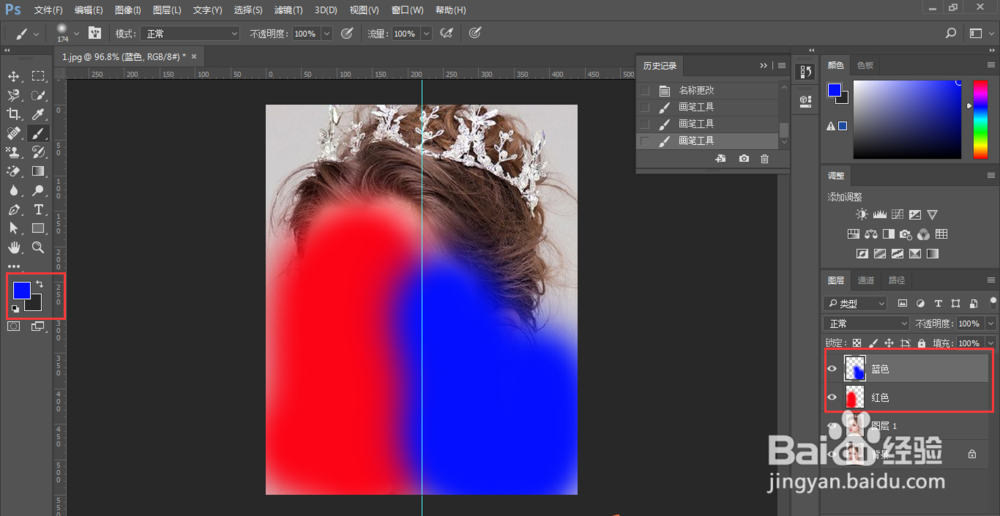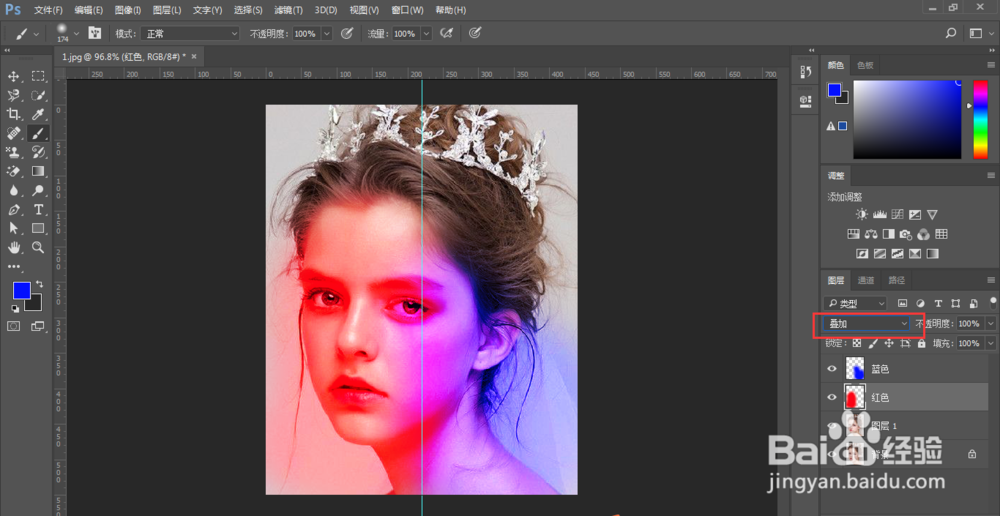ps如何设计人物撞色海报效果
1、打开PS CC 2017,打开需要处理的图片,如下图:
2、拷贝打开的图片所在的图层,CTRL + J,拷贝一个图层,预防图片损坏而无法恢复,如下图:
3、新建参考线,视图-->新建参考线,如下图:
4、设置垂直参考线的取向为垂直,位置为50%,如下图:
5、新建两个空白图层,名称分别为红色、蓝色,如下图:
6、先选择红色图层,然后前景色设置为红色,选择画笔工具,然后在图像参考线的左侧涂抹红色,如下图:
7、然后选择蓝色图层,将前景色设置为蓝色,用画笔工具在图像参考线的右侧涂抹蓝色,如下图:
8、然后将红色、蓝色两个图层分别设置为叠加,如下图:
9、然后调整红色、蓝色两个图层的不透明度,如下图:
声明:本网站引用、摘录或转载内容仅供网站访问者交流或参考,不代表本站立场,如存在版权或非法内容,请联系站长删除,联系邮箱:site.kefu@qq.com。